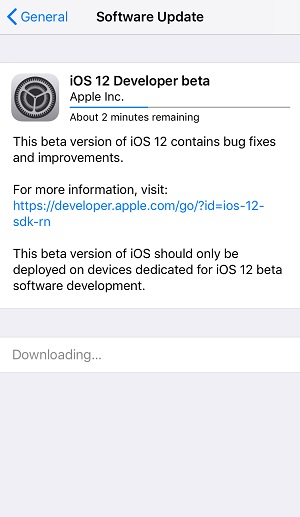Kā lejupielādēt un instalēt iOS 12/11 Beta uz iPhone / iPad / iPod

Ir pieejama iOS 12 beta 1/2 izstrādātājiemlejupielādēt tūlīt. Tagad jūs varat instalēt iOS 12 beta versiju iPhone X / 8/7 / 6s / 6, iPad, iPod bez izstrādātāja konta. Lai iegūtu sīkāku informāciju, lūdzu, skatiet sadaļu Kā iegūt iOS 12 Beta uz iPhone / iPad.
Apple paziņoja par jauniem iOS 11 atjauninājumiemiPhone, iPad un iPod 2017. gada Vispasaules izstrādātāju konferencē 5. jūnijā. Šajā jaunajā iOS versijā ir daudz būtisku izmaiņu, ieskaitot pārveidoto ziņojumu atvilktni ziņām, nesen pievienoto pakalpojumu Pay Pay, funkcionālākas kameras utt. Tādējādi daudzi Apple fani diez vai var gaidīt, lai piedzīvotu šo jauno lielo iOS atjauninājumu. Šajā rakstā mēs pastāstīsim, kā lejupielādēt iOS 11.4 beta versiju un instalēt to savā iPhone / iPad.
- 1. daļa: Kā tieši lejupielādēt iOS 11 Beta bez izstrādātāja konta
- 2. daļa: Vienkārši iPhone problēmu novēršanas padomi pēc iOS 11 Beta faila instalēšanas
1. daļa: Kā tieši lejupielādēt iOS 11 Beta bez izstrādātāja konta
Ja jums ir Apple izstrādātāja konts, vienkāršiapmeklējiet šo saiti savā iPhone vai iPad, un jūs varēsit instalēt Apple jauno beta konfigurācijas profilu. Ko darīt, ja jūs neesat reģistrējis ābolu izstrādātāju programmu? Patiesībā šobrīd jums pat nav nepieciešams Apple izstrādātāja konts, lai instalētu iOS 11 beta versiju. Mēs jums esam lejupielādējuši iOS beta konfigurācijas profilu, dodieties uz priekšu un izpildiet tālāk norādītās ērtās darbības. , lai lejupielādētu un instalētu ios 11 beta versiju bez izstrādātāja konta.
1. Kopējiet saiti uz Safari tajā iOS ierīcē, kurā plānojat instalēt iOS 11 beta versiju.
https://www.tenorshare.com/downloads/service/iOS11beta.mobileconfig
2. Atveriet saiti Safari, un beta profils šķiet gatavs instalēšanai. Uznirstošo ziņojumu logā pieskarieties “Instalēt” un pēc tam “Instalēt”.
3. Pēc veiksmīgas profila instalēšanas noklikšķiniet uz Restartēt, lai restartētu ierīci.

Kad ierīce ir veiksmīgi restartēta, vienkāršidodieties uz Iestatījumi> Vispārīgi> Programmatūras atjaunināšana, jūs saņemsit iOS 11 izstrādātāja beta lejupielādi. Pieskarieties vienumam “Lejupielādēt un instalēt”, lai instalētu atjauninājumu tūlīt. Tas ir vienkāršākais veids, kā iOS 11 lejupielādēt iOS 11 publisko beta versiju vai iOS 11 beta 2/1. Ļoti ātri!

Padoms: Ja neesat apmierināts ar sniegumupēc šīs iOS 11 testa versijas atjaunināšanas un vēlaties pazemināt iOS uz iepriekšējo versiju, lūdzu, skatiet citu rakstu, lai uzzinātu, kā iOS 11 Beta versiju pazemināt uz iOS 10.3.2 vai vecāku versiju iPhone / iPad.
2. daļa: Vienkārši iPhone problēmu novēršanas padomi pēc iOS 11 Beta faila instalēšanas
Pēc iPhone atjaunināšanas uz iOS 11, daži lietotājiziņoja, ka ekrāns kļūst melns, un viņi nevar pārstartēt ierīci. Bluetooth nedarbojas ir arī vēl viens bieži uzdots jautājums. Abas problēmas var novērst, izmantojot bezmaksas Tenorshare ReiBoot.
Šī bezmaksas programmatūra spēj ievietot iPhoneatkopšanas režīmu un pēc tam atgrieziet to normālā stāvoklī, lai labotu virkni iOS iestrēgušu problēmu, piemēram, iestrēdzis atkopšanas režīms, iestrēdzis DFU režīms, iestrēdzis Apple Logo, melns / balts ekrāns utt. iOS 11 atjaunināšanas laikā / pēc tās. Nav datu zudumu, nav nepieciešams atjaunot.
- Lejupielādējiet un instalējiet Tenorshare ReiBoot savā datorā, savienojiet iPhone ar datoru, izmantojot USB kabeli. Kad jūsu ierīce ir noteikta, noklikšķiniet uz “Ievadīt atkopšanas režīmu”.
- Jūsu ierīce dažu sekunžu laikā nonāks atkopšanas režīmā. Tagad noklikšķiniet uz “Iziet no atkopšanas režīma”, un jūsu ierīce atkal darbosies.
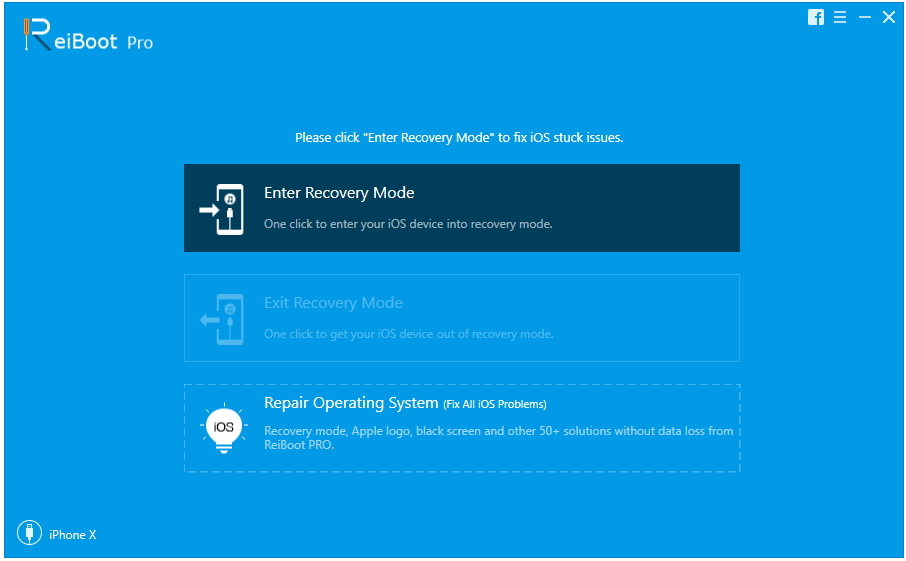
Bottom Line
Šajā rakstā ir uzskaitīti 2 vienkārši veidi, kā lejupielādēt iOS 11izstrādātāja beta versiju un iepazīstinās jūs ar bezmaksas rīku, lai labotu visbiežāk sastopamās problēmas, kas saistītas ar iOS 11 atjaunināšanu. Ja jums vēl ir kādi jautājumi, sazinieties ar mums.